"Jeg henter Adobe Acrobat Reader til mit Windows-skrivebord. Nu modtager jeg PDF-filen fra min partner og vil foretage nogle ændringer i PDF-filen. Men Acrobat X Pro ser ud til at være ingen redigeringsfunktioner. Hvordan kan jeg bruge Adobe Reader til rediger PDF-filen?"
Adobe Acrobat Reader er den gratis PDF-læser, der er tilgængelig til stationære og mobile platforme. Du kan bruge den til at se, udskrive og kommentere PDF-filen. For at bruge denne læser til at redigere PDF-fil, skal du købe dens kommercielle licens. På denne side viser vi dig, hvordan du redigerer en PDF-fil med Adobe PDF-editor.
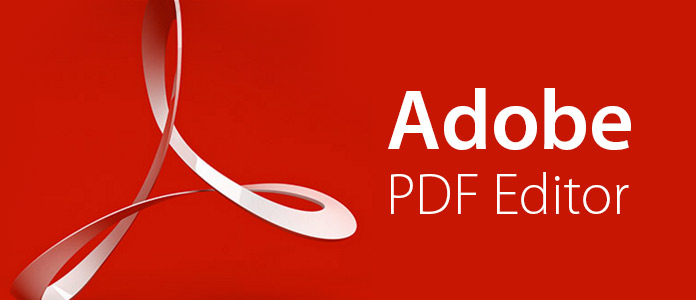
For at bruge redigeringsfunktionerne skal du vælge den rigtige version af Adobe Acrobat. Tjek planer og prissætning af Acrobat for at finde den mest matchende version, Adobe Acrobat Pro DC på $ 14.99 / måned, for at nyde alle redigeringsfunktioner.
Denne måde at tage skærmbillede på er unik for Samsung-telefonen. Du skal bare bruge en bevægelse af genveje til håndflader for at tage et skærmbillede.
Trin 1 Du skal tilmelde dig en Adobe Acrobat-konto til gratis dages prøveversion af Adobe Acrobat Pro DC.
Trin 2 Download exe. Fil til din computer. Dobbeltklik på installationsprogrammet for at afslutte. Hvis du installerer den gamle version før, vil den forrige version blive afinstalleret.
Download Acrobat Pro DC til Windows:
http://trials3.adobe.com/AdobeProducts/APRO/Acrobat_HelpX/win32/Acrobat_DC_Web_WWMUI.exe
Download Acrobat Pro DC til Mac:
http://trials3.adobe.com/AdobeProducts/APRO/Acrobat_HelpX/osx10/Acrobat_DC_Web_WWMUI.dmg
Denne software registrerer dine computersystemoplysninger og downloader den matchende version til din computer.
Denne PDF-editor er kompatibel med følgende system:
Online browser:
Trin 1 Efter download er det nødvendigt at installere og køre Adobe PDF-editor på din Windows- eller Mac-computer. Her tager vi Mac-versionen som eksemplet. Klik på "File" for at importere PDF-filen til dette program.
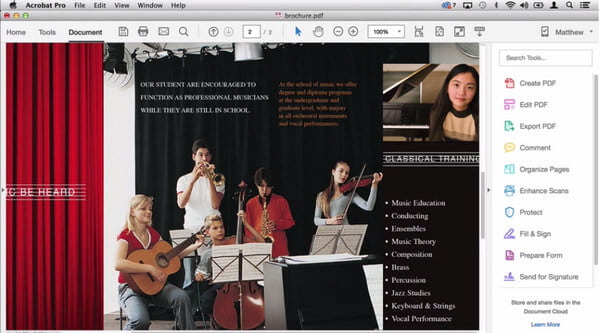
Trin 2 Klik på "Rediger PDF" for at åbne redigeringsgrænsefladen for PDF-filen.
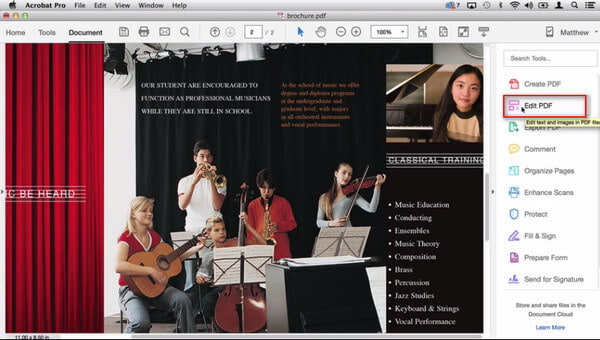
Rediger tekst
Klik på "Tilføj tekst" for at begynde at tilføje tekstord til PDF-filen. Her kan du justere format (skrifttype, størrelse, justering).
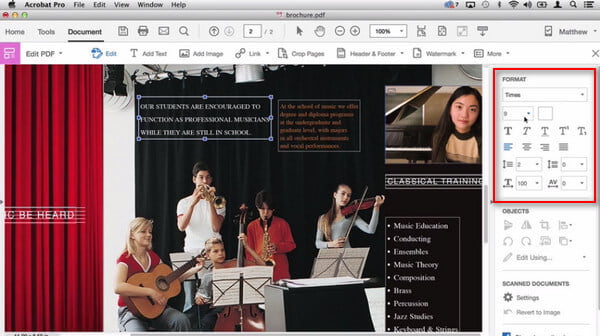
Rediger billede
Klik på det billede, du vil redigere, så kan du bruge funktionen "OBJECTS" til at vende, rotere, beskære, erstatte det valgte billede. Eller brug Adobe Photoshop til at redigere billedet yderligere.
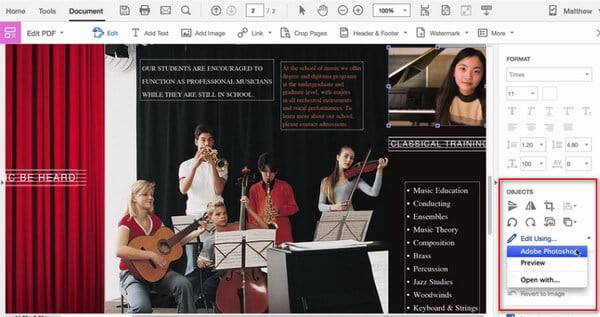
Rediger link
Klik på "Link" for at tilføje / redigere weblink, eller fjerne weblinkene, også kan du tilføje alle links eller se weblink.
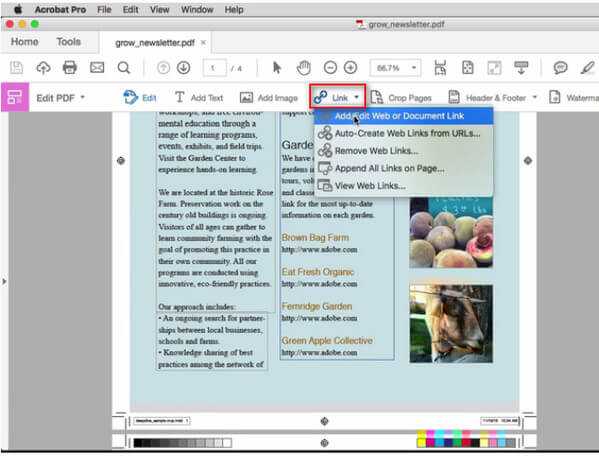
Beskær sider
Klik på "Beskær sider" for at begynde at beskær PDF-siderne. Du kan indstille sideområdet, marginkontrollerne og sidestørrelsesværdien frit.
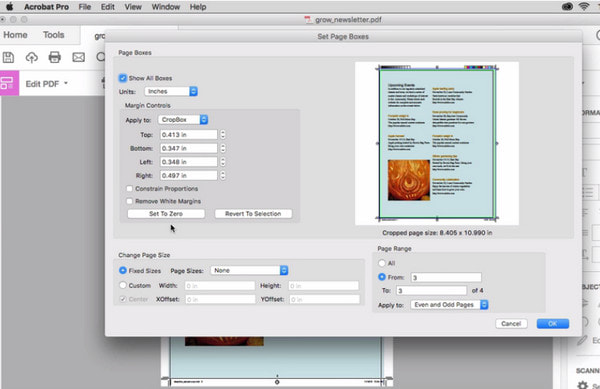
Rediger sidefod og overskrift
Klik på "Header & Footer" for at tilføje, opdatere eller fjerne header og sidefod.
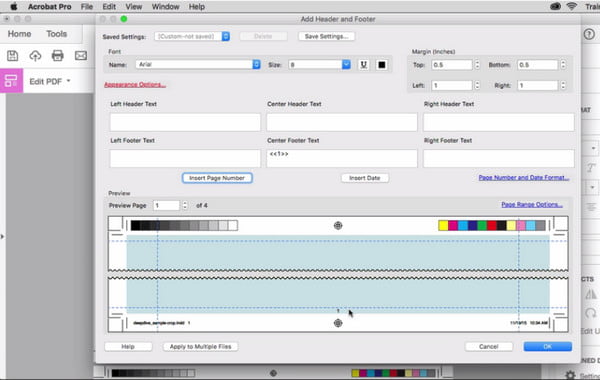
Rediger vandmærke
Klik på "Vandmærke" for at tilføje, opdatere eller fjerne vandmærke. Du kan indstille teksten eller billedet, justere størrelse, kapacitet, rækkevidde, placering osv. For at tilføje vandmærket.
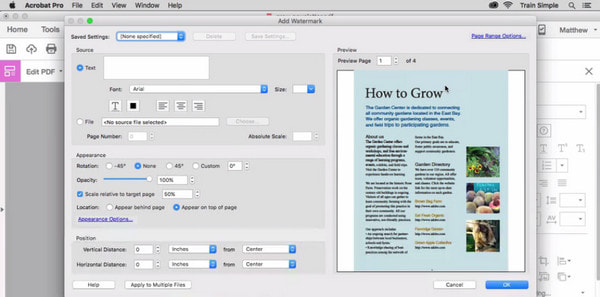
Gem i skyen
Når du har foretaget alle redigeringsændringer, kan du gemme den redigerede PDF-fil i skyen. Klik på "Dokument"> "Gem som"> "Dokumentsky" for at gemme den redigerede PDF der.
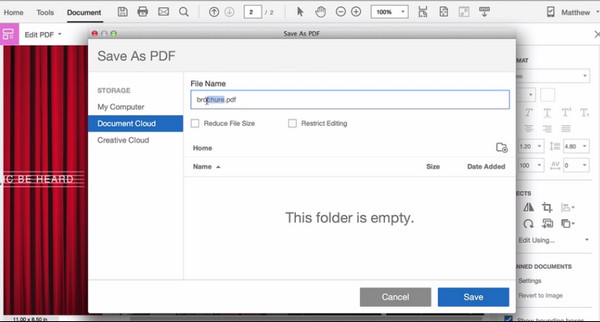
For flere redigeringsfunktioner kan du klikke på "Mere" for at nyde dem.
Adobe Acrobat Pro DC er ikke den professionelle PDF-editor. Redigeringsfunktion er en af dens kraftfulde PDF-funktioner (Opret PDF, eksporter PDF, Kommentar, Forbedr scanninger, Beskyt, udfyld & signér, Forbered form osv.), Så det er uundgåeligt for dig at betragte den som den perfekte PDF-editor. Prisen for dette PDF-redigeringsprogram er endvidere avanceret for alle funktioner, ikke kun for editor. Så hvis du søger efter en professionel PDF-editor, er Adobe Acrobat Pro DC muligvis ikke en ideel mulighed. Hent Adobe PDF-editor-alternativer er nødvendige.
Foxit PDF-editor, også kaldet PhantomPDF, er den professionelle PDF-editor, som giver dig mulighed for let at redigere afsnit, tekst, billede, PDF-sider osv. Gå gennem dette indlæg for at lære mere om Foxit PDF Editor som udskiftning af Adobe PDF-editor.
Her kan du muligvis konkludere, at Adobe PDF-editor ikke er den rigtige PDF-editor, men Adobe Acrobat-softwaren, der har redigeringsfunktionen, der hjælper dig med at redigere PDF-filerne. Håber, at denne side vil dykke i en dybere viden om Adobe PDF-editor, download, tutorial og alternativ.